¿Archivos bloqueados? Con estos programas podrás borrarlos

En alguna ocasión es probable que hayamos intentando borrar cualquier archivo y nos haya aparecido un mensaje de error, advirtiendonos de que no es posible llevar a cabo la operación porque el archivo está en uso. Cerramos todos los programas, lo volvemos a intentar y no hay forma de borrarlo, el archivo se encuentra bloqueado. Para solucionar este problema, hoy vamos a ver una serie de programas que nos ayudarán a borrar todo tipo de archivos que se hayan quedado bloqueados impidiendo su eliminación.
Motivos por lo que un archivo está bloqueado
Que no podamos borrar un archivo porque se encuentra bloqueado por el sistema puede ocasionarnos más de un dolor de cabeza buscando cual puede ser el origen y cómo solucionarlo. Las causas de que esto ocurra pueden ser varias y podemos encontrarnos mensajes de error como:
- No se puede eliminar el archivo: Se ha denegado el acceso.
- Compruebe que el disco no esté lleno ni protegido contra escritura y que el archivo no esté actualmente en uso.
- El archivo de origen o el de destino pueden estar en uso.
- El archivo está siendo utilizado por otro programa o usuario
Una posible solución pasa por reiniciar el equipo. De esta forma nos aseguramos de que la memoria se libere y todas las aplicaciones se cierren y una vez iniciado podamos borrar el archivo sin problema. Pero esto, en muchas ocasiones, también puede suponer un engorro, ya que deberemos asegurarnos de tener todo bien guardado y parar nuestro trabajo.
Para que no tengamos que recurrir a apagar o reiniciar nuestro ordenador cuando no podamos borrar un archivo bloqueado, podemos optar por alguna de las siguientes aplicaciones, que nos servirá de gran ayuda.
Programas para borrar archivos bloqueados
IObit Unlocker
Esta aplicación nos resultará de gran utilidad a la hora de borrar archivos que no podemos borrar directamente desde Windows al encontrarse bloqueados. IObit Unlocker permite desbloquear y administrar los archivos y carpetas para mantenerlo siempre a salvos y disponibles. Dispondremos de una interfaz intuitiva desde donde podremos gestionar diferentes directorios, además de ofrecer compatibilidad total con el explorador de archivos de Windows. Liberar el archivo será tan sencillo como arrástralo al interior de la ventana de la aplicación.
IObit Unlocker es una aplicación gratuita y compatible con Compatible con Windows 10/8/7/Vista/XP. La podemos descargar desde la página web del desarrollador.
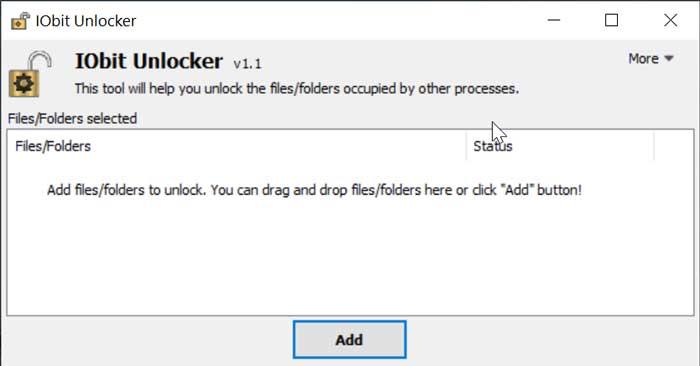
LockHunter
Esta herramienta es un desbloqueador de archivos que nos permitirá borrar todo tipo de archivos que se encuentran bloqueados impidiendo su eliminación por los métodos tradicionales. Esta aplicación nos permite desbloquear, eliminar, copiar o renombrar cualquier archivo que se encuentre bloqueado, así como matar directamente el proceso de bloqueo. También, permite eliminar procesos de bloqueo de disco duro, así como eliminar archivos en la papelera de reciclaje, de forma que podamos restaurarlo si los eliminamos por error.
LockHunter es compatible con Windows 10/8/7/Vista/2003/XP y dispone de soporte para 32 y 64 bits. Es una herramienta gratuita que podemos descargar desde su página web.
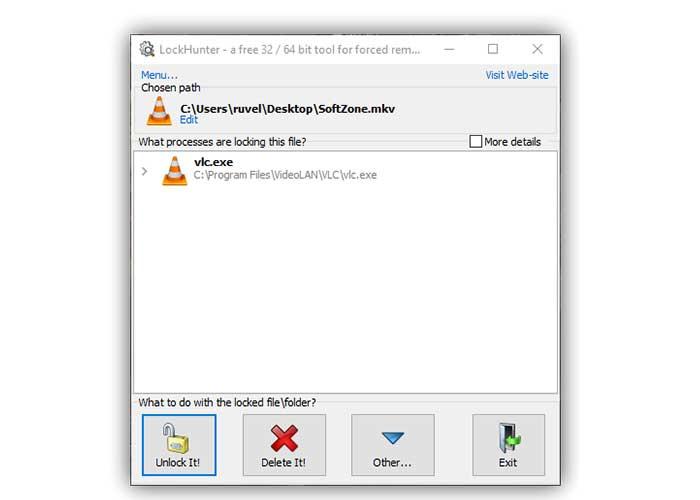
Unlocker
Se trata de una herramienta tremendamente simple con la que podremos desbloquear archivos que no nos permiten ser eliminados de la manera tradicional. La aplicación no dispone de mayores opciones ni posibilidad de configuración, su uso va dirigido por y para solventar los problemas que tengamos con cualquier archivo bloqueado. Con Unlocker podremos cerrar cualquier proceso que pueda bloquear el archivo o desvincularlo de forma que sea posible su eliminación.
Unlocker es compatible con Windows 2000 / XP / 2003 / Vista / 7 / 10. Se puede descargar gratis desde su web oficial.
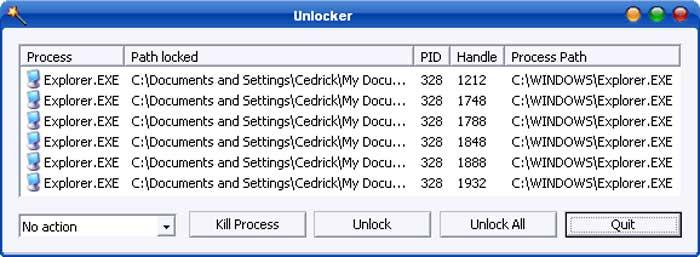
Wise Force Deleter
Ésta aplicación nos ayudará a poder borrar todos aquellos archivos que hayan podido ser bloqueados por el sistema, aunque no estén abiertos, algo que puede resultar muy molesto. Borrar el archivo nos resultará tan fácil como simplemente seleccionarlo desde la interfaz de la aplicación. Wise Force Deleter está diseñado para eliminar cualquier tipo de impedimento por el que Windows haya bloqueado un archivo. Cuenta con una interfaz intuitiva y fácil de utilizar para que no tengamos ningún problema en poder utilizarlo.
Wise Force Deleter es una aplicación compatible con Windows y que podemos descargar de manera gratuita.
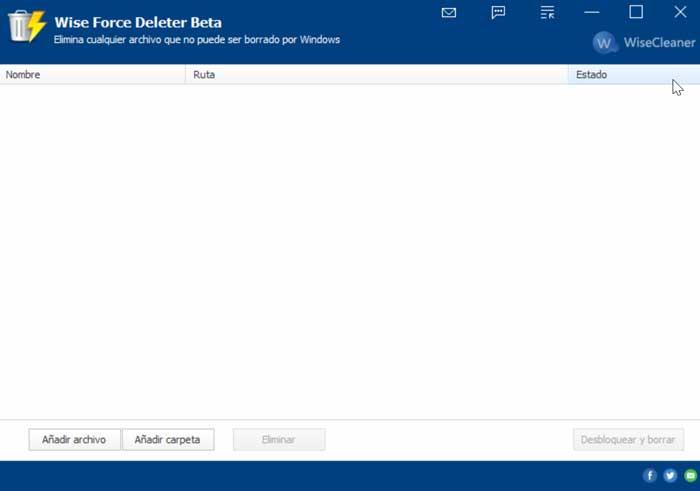
Free File Unlocker
Con Free File Unlocker podremos eliminar todo tipo de archivos que se encuentren actualmente usados, bloqueados, ocupados o indetectables. Con esta herramienta podremos desbloquear archivos o carpetas usados de forma que deje de aparecer un mensaje de error cada vez que intentemos renombrarlos, moverlos o eliminarlos. También se puede usar para eliminar malware que es difícil de eliminar, así como virus y troyanos. Se encuentra completamente integrado con el Explorador de archivos de Windows, por lo que con un simple clic con el botón derecho nos permitirá desbloquear cualquier archivo o carpeta.
Free File Unlocker es compatible Windows 10, 8.1, 8, 7, Vista, 2003 y XP, tanto con versiones de 32 y 64 bits. Puedes descargarlo gratis desde su página web.
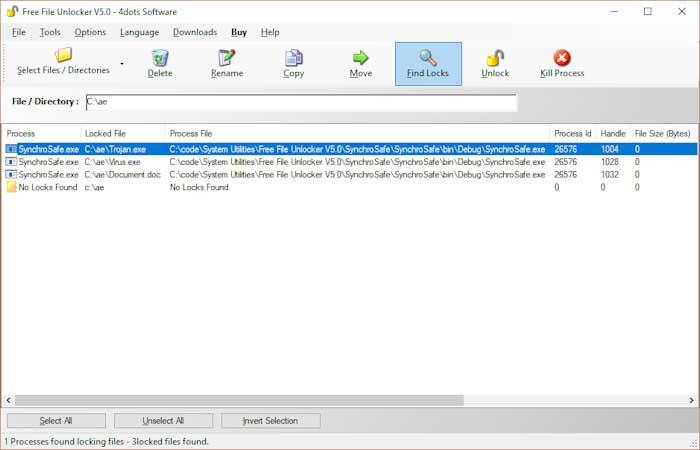
FileASSASSIN
Esta aplicación nos permite eliminar cualquier tipo de archivo que se encuentre bloqueado en nuestro ordenador por diversos motivos internos o por causa de algún virus o malware. Mediante sus técnicas de programación avanzada FileASSASSIN se encargará de descargar módulo, cerrar handles remotos y finalizar cualquier proceso para eliminar cada uno de los archivos bloqueados. No necesita de instalación, tan sólo necesitaremos poner la ruta donde se encuentra el archivo bloqueado y elegir uno de los tres métodos de eliminación segura.
FileASSASSIN es una aplicación gratuita para usuarios domésticos y compatible con Windows. Lo podemos descargar desde la página web del desarrollador.
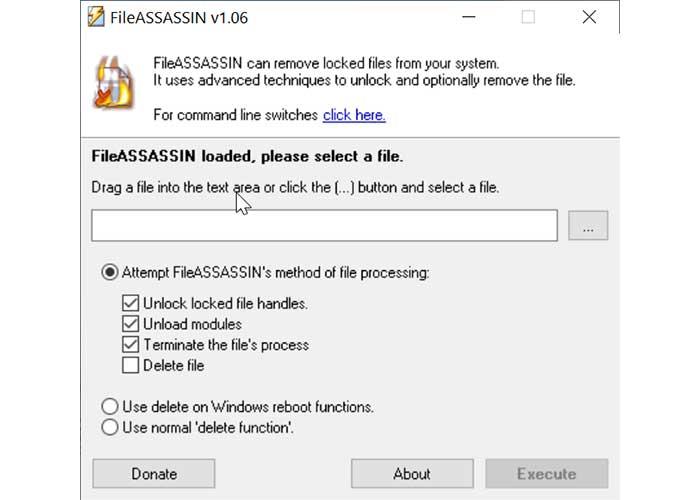
ThisIsMyFile
Esta potente herramienta es un eliminador de archivos bloqueados, que también nos permitirá conocer de antemano que proceso es el que se encuentra bloqueado. Dispone de varios métodos para borrar los ficheros, en función del grado de bloqueo en el que se encuentre. De esta forma podremos, matar el proceso que lo bloquea y borrar el archivo o reiniciar el ordenador para bloquearlo y borrarlo. El proceso es tan sencillo que solo deberemos arrastrar y soltar el archivo en el menú principal de la aplicación.
ThisIsMyFile es una aplicación gratuita y compatible con Windows 10, 8.1, 7, Windows Server 2000, 2008, 2016 y Windows XP, tanto de 32 como de 64 bits. Podemos descargarlo desde su página oficial.
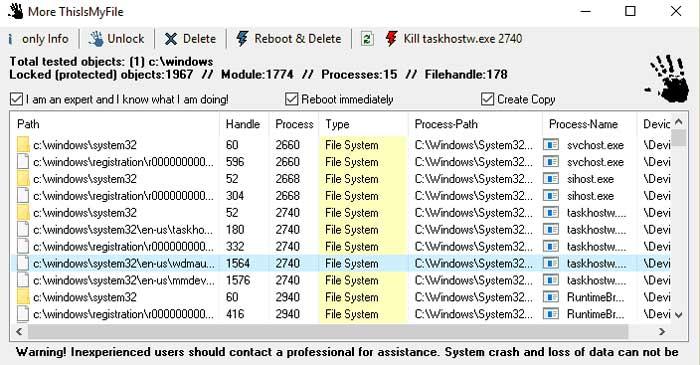
DeadLock
Este programa nos permitirá desbloquear todo tipo de archivos y carpetas, tomando posición de estos ficheros para poder moverlos, copiarlos o eliminarlos de forma rápida. Permite realizar varias acciones como desbloquear el archivo para seguir usándolo o borrarlo de manera definitiva. La aplicación se integra en el menú contextual de Windows, de forma que desbloquear o borrar un archivo será tan fácil como pulsar sobre el con el botón derecho del ratón y seleccionar esta aplicación.
DeadLock es una aplicación gratuita que podemos descargar directamente desde su página web.
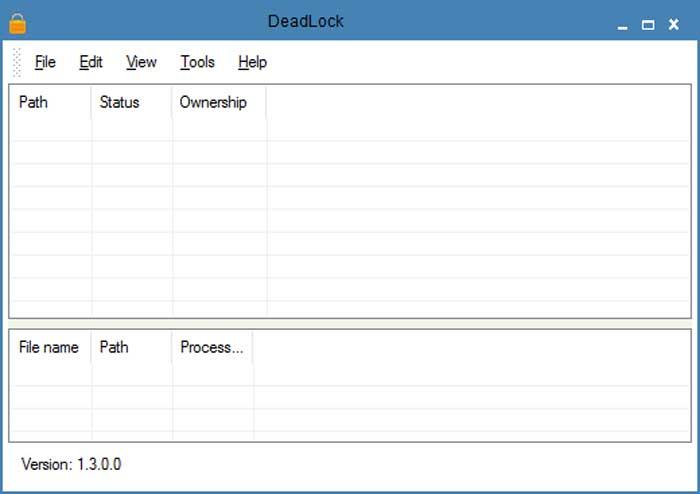
Delete Doctor
Esta aplicación ha sido desarrollada para eliminar todo tipo de archivos bloqueados por el sistema o por virus o bien que se encuentren corruptos. También es capaz de eliminar archivos index.dat, en los cuales se almacena el historial de Internet, programándolos para su eliminación cuando reiniciemos el sistema. Desbloquear y borrar un archivo será tan fácil como arrastrarlo a su menú principal o bien desde el explorador de Windows pulsando sobre él con el botón derecho.
Delete Doctor es una aplicación gratuita compatible con todas las versiones de Windows que podemos descargar desde la página web del desarrollador.
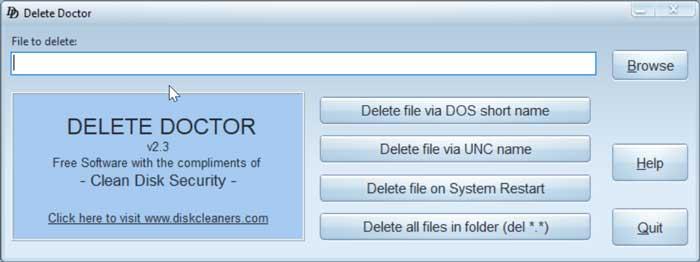
Fuente: SoftZone https://ift.tt/2WTJSVo Autor: Fran Castañeda
.png)
